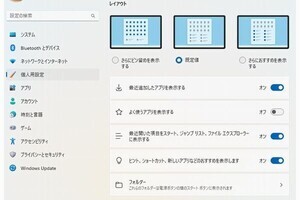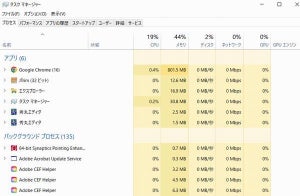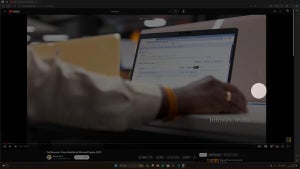最近のWebブラウザはどんどん高機能化が進んでいるうえ、PC上で利用される頻度も高いことから、気づけばたくさんのタブが開かれていることも珍しくない。そんなとき、ブラウザがメモリやCPUといったPCのリソースを多く消費して、PCの動作が遅くなって困ることがある。
そこで本稿では、Microsoft Edgeが消費しているリソースを減らす方法を紹介しよう。設定を変更することで、Microsoft Edgeが消費するリソースを抑えることができる。
(1)スタートアップブーストを無効にする
Edgeは、迅速に起動するための機能「スタートアップブースト」を備えており、デフォルトで有効になっている。ただし、この機能は、Edgeを起動していない場合も最小限のリソースでEdgeをバックグラウンドで実行しているので、システムリソースを消費する。
よって、スタートアップブーストを無効にしてみよう。それには、Edgeのウインドウ右上の「…」をクリックし、[設定]をクリックし、左側のメニューから[システムとパフォーマンス]を選択する。右側のメニューから、[スタートアップ ブースト]をオフにすればよい。
(2)ニュースフィードを無効にする
Microsoft Edgeを初期設定で利用していると、新しく開いたタブはニュース、天気情報、電車の運行情報などが表示される。この表示を止めて、空白の状態でタブが開かれるようにすれば、これらの情報を取得するためにリソースを無駄に消費することが抑えられる。
新規タブの設定を変更するには、先ほどと同様、Edgeのウインドウ右上の「…」をクリックし、「設定」をクリックする。表示された画面の左のメニューから[スタート]、[ホーム]および[新規タブ]を選択する。続いて、[新しいタブページ]の[カスタマイズ]をクリックする。
表示された[ページ設定]で、[コンテンツの表示]をオフにすると、新しいタブを開いたときにコンテンツが表示されなくなる。
(3)先読み機能を無効にする
Edgeに限らず、Webブラウザは「先読み(プリロード)機能」を備えている。これは、Webページの表示速度を上げるため、現在表示中のページから予測してページ内の要素を先に読み込む機能だ。
言い換えれば、予測で先読みが行われるため、実際にはアクセスしなかったページのデータも読み込まれることになり、大量のアクセスが発生する。そこで、先読み機能を無効にすれば無駄なアクセスを抑えることができる。
それには、[設定]から[Cookieとサイトのアクセス許可]を開き、[Cookieとサイトのアクセス許可]をクリックし、[ページをプリロードして閲覧と検索を高速化する]を無効にすればよい。
(4)タブをスリープ状態にする
Edgeでは、アクティブではないと判断したリソースをスリープ状態にすることができる。タブをスリープ状態にすると、システムリソースが節約される。
タブのスリープの設定は、[設定]-[システムとパフォーマンス]から行える。[スリープタブでリソースを保存する]を有効にすると、アクティブではないタブは、指定した時間を経過するとスリープ状態になる。続いて、タブをスリープ状態にするまで Edge が待機する時間を指定する。30秒から12時間の範囲で指定でき、時間が短いほどパフォーマンスが向上する。
(5)効率モードを有効にする
Edgeは、ノートPCのバッテリーの寿命を延ばすための機能として「効率モード」を備えている。効率モードでは、バッテリー消費量を削減するため、Edgeが使用するシステムリソースの量を減らす。
効率モードが有効でスリープタブがオンになっている場合、5分以内に非アクティブになるとバックグラウンドタブがスリープ状態になる。
ただし、Edgeを操作していないときにビデオの滑らかさが低下したり、アニメーションの速度が低下したりする可能性があるという。
効率モードは、[設定]-[システムとパフォーマンス]の[パフォーマンスの最適化]で設定できる。